💡
nginxをインストールしてオリジナルのhtmlを表示させるまで
nginx(エンジンエックス)
Webサーバー用のソフトウェア。
サーバーにnginxを導入することで、Webサーバーとして機能を持たせることができる。
他に有名なWebサーバー用のソフトウェアにはApacheなどがある。
nginxのインストール
今回の環境は以下。
Debian GNU/Linux 10
- aptでnginxをインストール。
sudo apt update
sudo apt install nginx
- インストールされたことを確認
sudo nginx -v
nginx version: nginx/1.14.2
- nginxを起動する
sudo /etc/init.d/nginx start
[ ok ] Starting nginx (via systemctl): nginx.service.
- この時点でサーバーのIPアドレスまたはホスト名をブラウザのアドレスバーで叩くと以下のようなページが表示される。
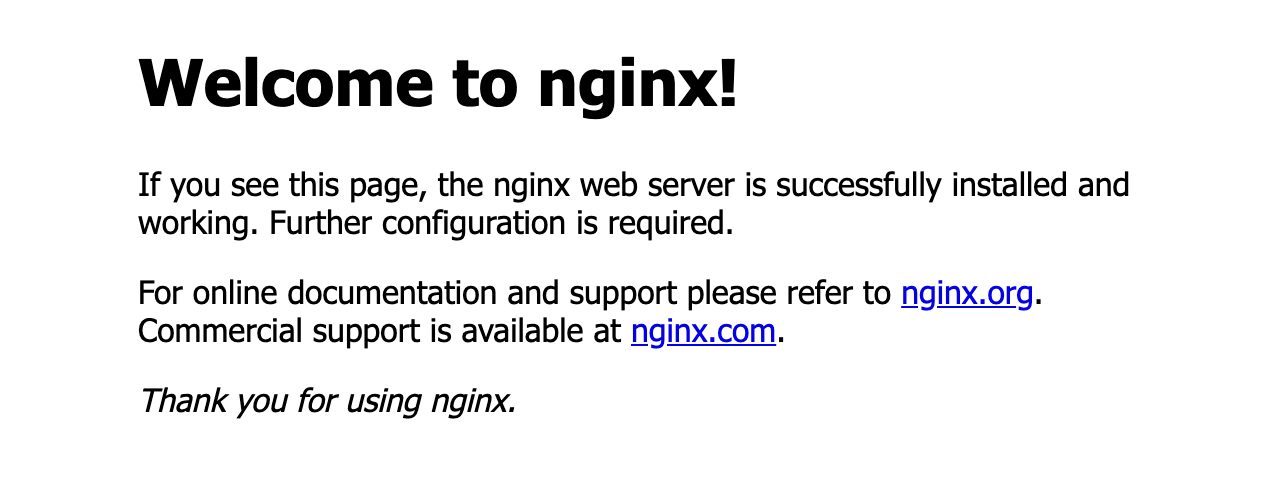
これでnginxが無事起動していることが確認できた。
オリジナルのhtmlを表示する
次は、オリジナルhtmlファイルを配置して表示するようにしたい。
- nginxの設定ファイルを確認
cat /etc/nginx/nginx.conf
- 以下のような記述がある。
include /etc/nginx/sites_enabled/*;
この行で/etc/nginx/sites_enabled/defaultを読み込んでいる(include)していることが分かる。
-
/etc/nginx/sites_enabled/defaultの中身を見てみる。
cat /etc/nginx/sites_enabled/default
以下のような記述が見つかる。
root /var/www/html;
どうやら/var/www/htmlの中にhtmlを配置すれば良さそう。
-
/var/www/htmlの中を見てみると以下のファイルがすでに配置されていた。
ls /var/www/html/
index.nginx-debian.html
index.nginx-debian.html
さっきブラウザでアドレスを叩いたときに表示されたページはこれっぽい。
-
/var/www/htmlの配下にsampleディレクトリを作って、自作のindex.htmlを配置する。
sudo mkdir sample
sudo vim sample/index.html
index.htmlの中身は何でもOK
6.サーバーのsampleディレクトリのアドレスを検索すると、自作のhtmlファイルが表示される。
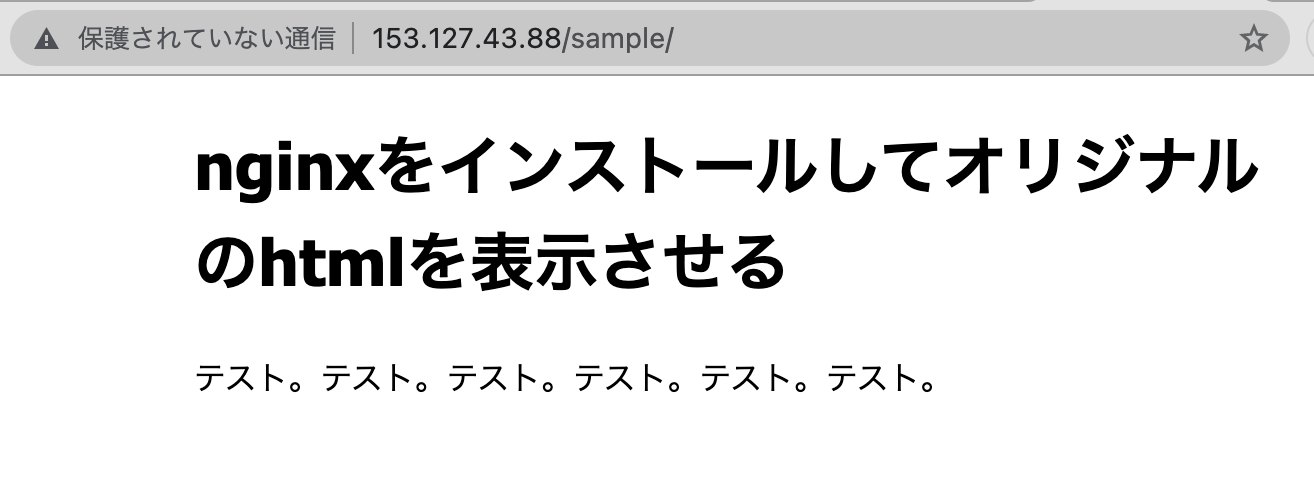
Discussion